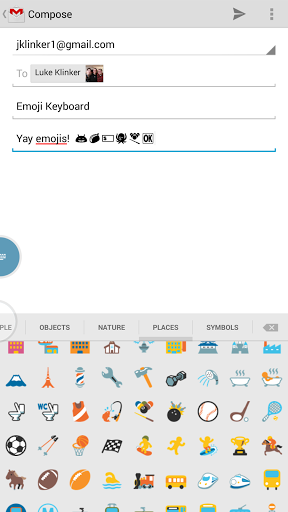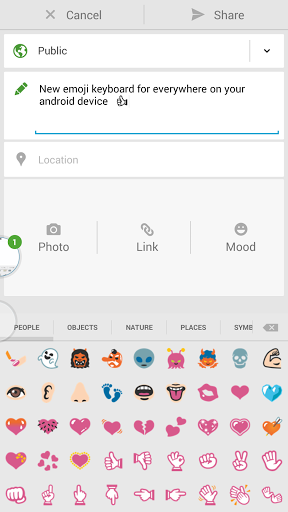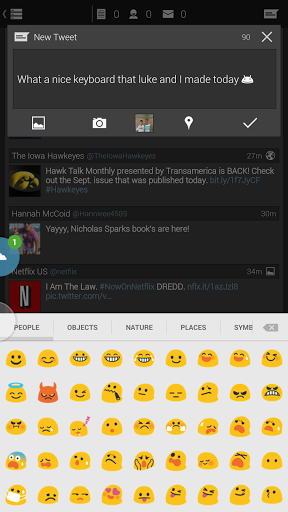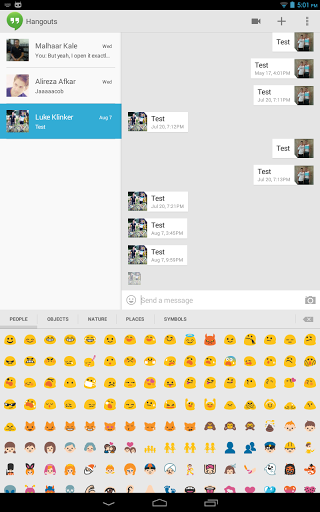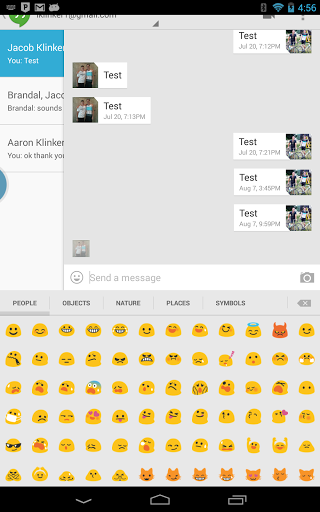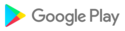PROSZĘ PRZECZYTAJ:
--- Jeśli tego nie przeczytasz, będzie dla nas oczywiste, a my NIE będziemy chętni ci pomóc. Zostałeś ostrzeżony. ---
To jest 5-dniowa wersja próbna, aby przetestować różne rzeczy, po czym możesz kupić unlockera, aby nadal używać wszystkich swoich emotikonów! :)
Jest to samodzielna klawiatura, którą stworzyliśmy za pomocą naszej aplikacji Sliding Messaging Pro. Jest on wypiekany w tej aplikacji, więc nie musisz pobierać tutaj, jeśli używasz go tylko do tej aplikacji, ale chcieliśmy go dodać, aby każdy mógł z niego korzystać, nawet jeśli nie wspierasz nas przez tę aplikację.
Ta klawiatura obsługuje tylko nowe emotikony Google+ Google, takie w aplikacji Hangouts.
UWAGA: Ta aplikacja NIE wyświetli emotikonów w polu tekstowym lub na urządzeniu, chyba że twój system je obsługuje! Proszę to zrozumieć! Nie mamy możliwości dodania do tego wsparcia z tej aplikacji. Jeśli chcesz, aby to działało, musisz mieć zrootowany telefon i zmienić czcionkę systemową na taką, która obsługuje emotikony Google.
Mimo że nie wyświetlają się one poprawnie w polach tekstowych, kiedy wysyłasz wiadomość / tweet / e-mail lub cokolwiek, z czego go używasz, będą wyświetlane poprawnie, tak długo, jak aplikacja będzie obsługiwać nowe emoja Google. Odbiorca odbierze je również dobrze, o ile ich telefon obsługuje emoji. Będą odbierane dobrze na każdym urządzeniu z systemem iOS i każdej aplikacji do obsługi wiadomości na Androida, która je obsługuje. Prawie wszyscy już to robią.
Aby zobaczyć emotikony w aplikacji, musisz zainstalować aplikację, która je obsługuje. Przykładem może być: Sliding Messaging Pro, WhatsApp, Hangouts i wiele innych, musisz się sam dowiedzieć, czy aplikacja, z której chcesz korzystać z naszej klawiatury, obsługuje je.
--- Jak włączyć / używać ---
Aby włączyć "Przesuwanie klawiatury emotikonów", wybierz Ustawienia -> Język i klawiatura, a następnie zaznacz "Przesuwna klawiatura emotikonów", aby ją włączyć.
Aby użyć "Przesuwanie klawiatury emotikonów", musisz zmienić metodę wprowadzania:
- W Androidzie 2.3 i poniżej wybierz "Przesuwanie klawiatury emotikonów" z okna dialogowego, które pojawia się po długim naciśnięciu dowolnego pola tekstowego.
- W Androidzie 4.0 i nowszych wersjach przeciągnij w dół pasek powiadomień po zaznaczeniu pola tekstowego, a następnie po zmianie metody wprowadzania wybierz "Przesuwanie klawiatury emotikonów".
--- Szybkie techniki przełączania ---
Najszybszym sposobem na przełączanie między normalną klawiaturą, której używasz, a naszym emoji, jest:
1.) Długie kliknięcie przycisku spacji na normalnej klawiaturze (działa tylko z niektórymi klawiaturami, niektóre niestety nie wspierają tego działania)
2.) Pojawi się okno dialogowe Switcher metody wprowadzania, wybierz "Przesuwanie Klawiatura Emoji" z okna dialogowego
3.) Kiedy skończysz z emoji, po prostu naciśnij i przytrzymaj przycisk usuwania, aby powrócić do poprzedniej klawiatury.
O wiele szybciej i wydajniej!
--- ZAPAMIĘTAJ ---
Jak już wspomniałem powyżej, nie będziesz w stanie zobaczyć wszystkich emotikonów na urządzeniu! Czasami będą wyświetlane jako puste miejsce i zazwyczaj będą wyświetlane jako czarno-biały obraz wybranego emoji. JEST OKEJ. WYSYŁA PRAWIDŁOWO do wszystkich znajomych, którzy mają do nich wsparcie (ponownie, użytkowników iOS i wszelkie aplikacje do obsługi wiadomości z Androidem, które mają w sobie emotikony).
Proszę nie oceniać jej tylko jedną gwiazdkę, ponieważ nie widzisz obrazów. Wyjaśniłem ci to, więc naprawdę nie ma na to żadnych wymówek.
Dziękuję za przeczytanie, a jeśli nie, pamiętaj, że nie będziemy bardzo chętni do pomocy lub wsparcia.
Podziękowania dla Andreasa Stuetza za jego PagerSlidingTabStrip!

 Cubot Max
Cubot Max